O recurso de panelização do software permite que você divida um trabalho em vários painéis menores que são produzidos separadamente.
Se um trabalho for maior que o material de saída, ele será panelizado automaticamente em partes pequenas o suficiente para a saída.
Quando um trabalho é rotacionado ou redimensionado, toda a panelização é removida. Se o trabalho for maior do que o material de saída depois de ter sido rotacionado, ele será repanelizado automaticamente.
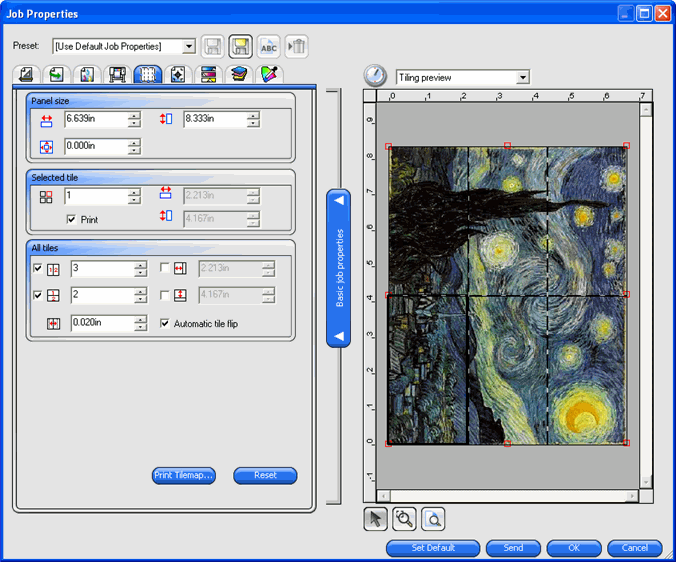
Todo o processo de panelização é realizado dentro da guia Painel no diálogo de Propriedades do Trabalho. Para obter acesso aos recursos de panelização:
Tamanho do Painel |
O painel é a parte do trabalho que será dividida em painéis e produzido pelo software. Se o painel for reduzido de forma que não cubra todo o trabalho, apenas as partes cobertas pelo painel serão produzidas. |
||||||||||||
|
|
Mostra a largura e a altura do painel. Para ajustar, insira um número ou use as setas. |
|||||||||||
|
|
O tamanho da margem. A margem é a parte do painel que estende-se fora dos limites do trabalho. |
|||||||||||
Painel Selecionado |
Seleciona o painel cuja largura e altura serão exibidas no campos abaixo. |
||||||||||||
|
|
Seleciona um painel a ser editado. O painel selecionado é destacado no painel de prévia. |
|||||||||||
|
|
Mostra a largura e a altura do arquivo selecionado. Para ajustar, insira um número ou use as setas. |
|||||||||||
|
Imprimir |
Se essa opção for marcada, o painel selecionado será produzido com o restante do trabalho. O painel é marcado com uma superposição de malha no painel de prévia e não será produzido, se essa opção for desmarcada. |
|||||||||||
Todos os painéis |
Essas configurações são aplicadas a todos os painéis e ajudam na configuração rápida e automática de painéis de tamanhos iguais. |
||||||||||||
|
|
A seleção dessa opção divide o trabalho verticalmente no número especificado de colunas. Todas as colunas terão larguras idênticas. |
|||||||||||
|
|
A seleção dessa opção divide o trabalho horizontalmente no número especificado de linhas. Todas a linhas terão alturas idênticas. |
|||||||||||
|
|
Se você sabe que deseja painéis de um certo tamanho, os valores para a largura e altura dos painéis poderão ser inseridos aqui. Todos os painéis serão alterados para o tamanho especificado. |
|||||||||||
|
|
Define a quantidade de sobreposição entre os painéis. Digite um número negativo para criar um deslocamento entre painéis. |
|||||||||||
Rotação automática de painel |
Se essa opção for marcada, os painéis impressos serão rotacionados em 180° alternadamente de forma que as bordas verticais adjacentes sejam sempre impressas com o mesmo lado do cabeçote de impressão. Isso ajuda na correspondência perfeita dos painéis. |
||||||||||||
|
|
|
|
|
|
||||||||
|
|
E |
D |
E |
D |
|
E |
D |
D |
E |
|||
Imprimir Mapa de Painéis |
Produz um mapa de painéis para ajudar na montagem do trabalho final. Consulte Imprimindo um Mapa de Painéis para obter detalhes. |
||||||||||||
Redefinir |
O botão Redefinir restaura os valores e configurações ao estado original. |
||||||||||||